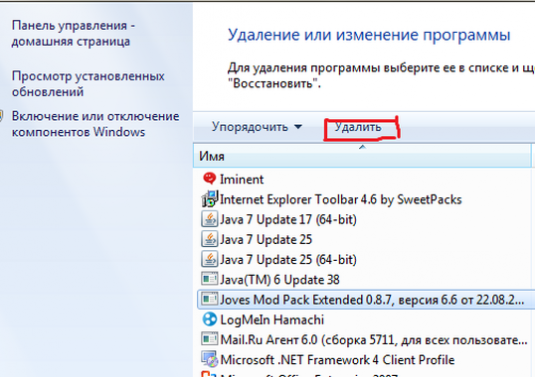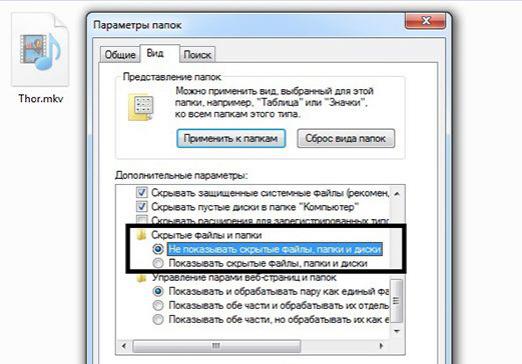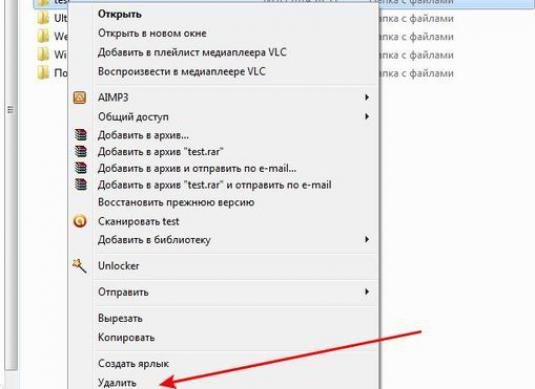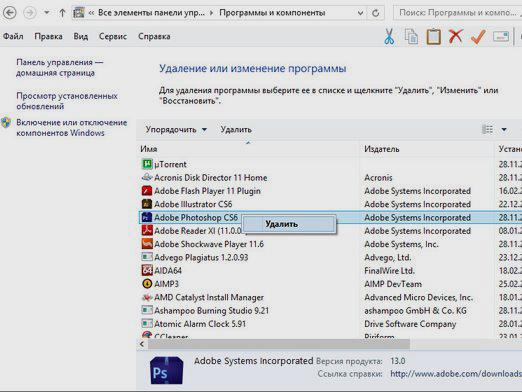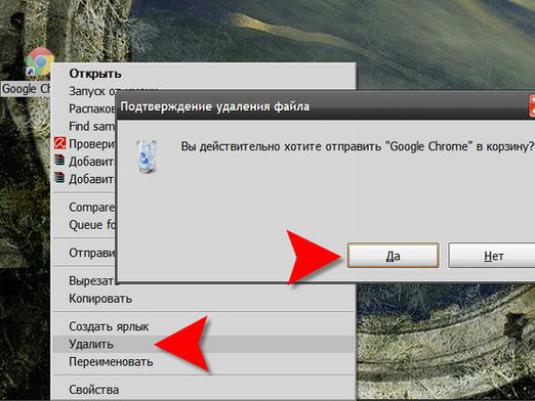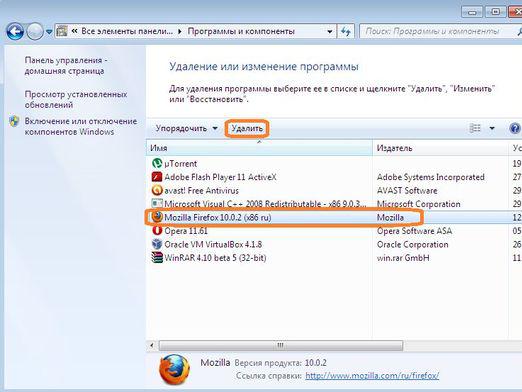Πώς να διαγράψετε ένα φάκελο;

Οι φάκελοι είναι ένας εύκολος τρόπος για την ομαδοποίηση αρχείων. Στα Windows, υπάρχουν κανονικά σύνολα χρηστών και, επιπλέον, μπορείτε να τα δημιουργήσετε μόνοι σας σε απεριόριστες ποσότητες. Αλλά τι γίνεται αν ο φάκελος δεν χρειάζεται πλέον; Σε αυτό το άρθρο, θα σας δείξουμε πώς να διαγράψετε ένα φάκελο στα Windows.
Διαγραφή φακέλων στα Windows
Ο ευκολότερος τρόπος διαγραφής ενός φακέλου είναι να τον επιλέξετεκαι πατήστε το πλήκτρο [Del]. Μια άλλη επιλογή είναι να κάνετε δεξί κλικ στον φάκελο και να επιλέξετε "Διαγραφή". Ανάλογα με τις ρυθμίσεις του λειτουργικού συστήματος, ενδέχεται να λάβετε ένα παράθυρο διαλόγου που σας ζητά να επιβεβαιώσετε τη διαγραφή.
Εάν χρησιμοποιείτε και τις δύο μεθόδους, το φάκελοΜετακινείται στον Κάδο απορριμμάτων, όπου μπορεί να αποκατασταθεί εάν είναι απαραίτητο. Υπάρχει όμως και η δυνατότητα διαγραφής του φακέλου μόνιμα - στην περίπτωση αυτή, δεν θα αποκατασταθεί. Για να το κάνετε αυτό, επιλέξτε το φάκελο και πατήστε τα πλήκτρα [Shift] + [Del] και, στη συνέχεια, επιβεβαιώστε τη διαγραφή στο παράθυρο διαλόγου. Ωστόσο, χωρίς ιδιαίτερη ανάγκη, είναι προτιμότερο να μην χρησιμοποιείται αυτή η μέθοδος - υπάρχει μεγάλος κίνδυνος κατά λάθος να διαγραφούν οριστικά τα απαραίτητα αρχεία.
Κατάργηση εγκατάστασης από τη γραμμή εντολών
Υπάρχει επίσης η δυνατότητα διαγραφής οποιουδήποτε φακέλουχρησιμοποιώντας τη γραμμή εντολών. Εάν ο φάκελος είναι κενός, η απλή εντολή rd "πλήρης διαδρομή προς το φάκελο" είναι κατάλληλη, για παράδειγμα rd "C: UsersIvanIvanovDesktop folder". Πληκτρολογήστε το και πατήστε [Enter]. Εάν υπάρχουν αρχεία και υποφακέλοι μέσα στον φάκελο, πρέπει να χρησιμοποιήσετε την εντολή rd / s "πλήρης διαδρομή στο φάκελο". Πληκτρολογήστε το, πατήστε [Enter] και επιβεβαιώστε τη διαγραφή πιέζοντας το πλήκτρο [Y].
Διαγραφή φακέλων υπηρεσίας
Με εξαιρετική προσοχή θα πρέπει να προσεγγιστείΔιαγράψτε τους φακέλους υπηρεσίας και συστήματος, οι οποίοι αποθηκεύουν τα απαραίτητα αρχεία για την κανονική λειτουργία του συστήματος. Δεν μπορείτε να διαγράψετε τα Windows, τα αρχεία προγραμμάτων ή άλλους καταλόγους συστήματος στη μονάδα C: Ωστόσο, για να γίνει αυτό σε κάθε περίπτωση δεν είναι εύκολο - το λειτουργικό σύστημα δεν θα επιτρέψει.
Ωστόσο, ορισμένοι φάκελοι υπηρεσίας διαγράφονταιμπορείτε, αν καταλαβαίνετε γιατί αυτό είναι απαραίτητο. Για παράδειγμα, αν διαγράψετε ένα φάκελο της αίτησης στον κατάλογο «C: UsersVashe όνομα polzovatelyaAppDataLocal» ή: και η επόμενη κίνηση θα είναι «C UsersVashe όνομα polzovatelyaAppDataRoaming», όλες οι ρυθμίσεις αυτής της εφαρμογής, κατά κανόνα, είναι επαναφορά να φαίνεται σαν να το έχετε άνοιξε για πρώτη φορά.
Περισσότερες πληροφορίες σχετικά με τους άλλους φακέλους υπηρεσιών που μπορούν να διαγραφούν και πώς να το κάνετε μπορείτε να διαβάσετε στα άρθρα μας. Μπορώ να διαγράψω το φάκελο "temp" και τον τρόπο κατάργησης του Windows.old.
Προγράμματα για τη διαγραφή φακέλων
Εκτός από τους ενσωματωμένους μηχανισμούς των Windows, γιαμπορείτε να χρησιμοποιήσετε ειδικά προγράμματα για τη διαγραφή φακέλων. Αυτό είναι χρήσιμο αν δεν μπορείτε να διαγράψετε το φάκελο με τον συνηθισμένο τρόπο - στην περίπτωση αυτή μπορείτε να βάλετε την εφαρμογή Unlocker, την οποία είπαμε στο άρθρο Πώς να διαγράψετε ένα φάκελο εάν δεν διαγραφεί.
Επιπλέον, υπάρχουν προγράμματα γιαανέκκλητη διαγραφή αρχείων και φακέλων που θα είναι χρήσιμες αν θέλετε να διαγράψετε εντελώς κάποιες εμπιστευτικές πληροφορίες από τον σκληρό δίσκο. Αυτό, για παράδειγμα, είναι ένα δωρεάν βοηθητικό πρόγραμμα File Shredder και άλλες παρόμοιες εφαρμογές, τις οποίες μπορείτε να βρείτε στο Internet.